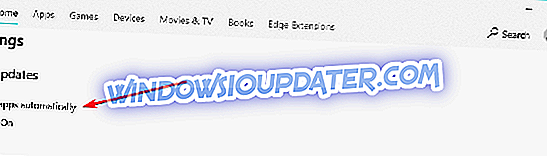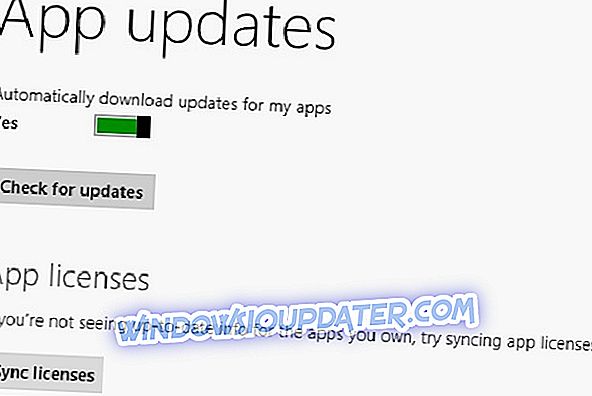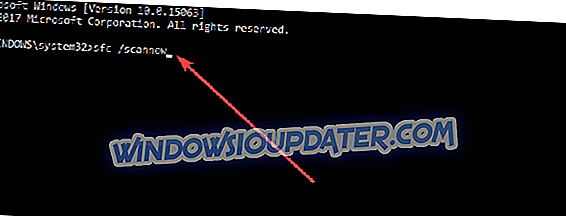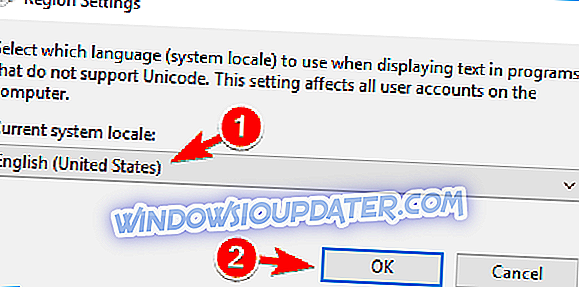Memiliki masalah dengan aplikasi Mail di Windows 10, Windows 8.1 adalah sesuatu yang banyak dikeluhkan oleh pengguna dalam penggunaan sistem operasi. Masalah yang paling umum adalah bahwa aplikasi Mail akan berhenti menyinkronkan dengan akun yang Anda miliki di Windows 10, Windows 8.1. Oleh karena itu, saya telah memutuskan untuk menjelaskan kepada Anda bagaimana Anda dapat memperbaiki aplikasi Mail Anda jika gagal secara berkala berjalan di Windows 8.1.

Alasan mengapa aplikasi Mail Anda berhenti merespons atau gagal beroperasi dengan baik di Windows 8.1 adalah karena lisensi yang Anda miliki untuk aplikasi tertentu seperti aplikasi Mail mungkin tidak sinkron dengan lisensi yang Anda miliki di Windows 8.1 sistem operasi. Bagi kami untuk memperbaiki masalah ini, kami akan melakukan beberapa langkah pemecahan masalah di dalam Windows 8.1 dan juga menjalankan SFC (System File Checker) untuk Windows 8.1 untuk memperbaiki kesalahan registri yang Anda miliki.
ASK: Aplikasi Windows Mail berhenti merespons
- Instal pembaruan terbaru
- Perbarui aplikasi Windows Store Anda
- Sinkronkan lisensi Anda
- Jalankan pemindaian SFC
- Ubah pengaturan lokalisasi Anda
- Gunakan klien email yang berbeda
1. Instal pembaruan terbaru
- Gerakkan kursor mouse ke sisi kanan bawah layar.
- Dari menu yang muncul klik kiri atau ketuk pada fitur "Pengaturan".
- Sekarang dari menu Pengaturan klik kiri atau ketuk opsi "Ubah Pengaturan PC".
- Temukan di jendela ini opsi "Pembaruan dan Pemulihan" dan klik kiri atau ketuk.
- Sekarang temukan tombol "Periksa Sekarang" dan klik kiri atau ketuk di atasnya.
- Proses pemeriksaan akan berlangsung hingga 10 menit dan kemudian akan memberi Anda pembaruan apa yang perlu Anda instal.
- Jika Anda memiliki pembaruan yang tersedia klik kiri atau ketuk pada fitur "instal pembaruan" untuk semua yang tersedia.
- Setelah pembaruan diinstal klik kiri atau ketuk tombol "Selesai".
- Reboot sistem operasi Windows 10, 8.1 Anda.
- Setelah perangkat mulai periksa lagi apakah aplikasi Mail Anda berfungsi dengan benar.
Catatan : Di Windows 10, jalur untuk mengikuti agak berbeda. Untuk menginstal pembaruan terbaru, buka Pengaturan> Perbarui & Keamanan> Perbarui> dan tekan tombol 'Periksa pembaruan>'.

2. Perbarui aplikasi Windows Store Anda
- Dari layar Mulai Windows 8.1 Anda klik kiri atau ketuk ikon "Store".
- Gerakkan kursor mouse ke sisi kanan bawah layar.
- Sekarang klik kiri atau ketuk fitur "Pengaturan" dari menu yang muncul.
- Temukan dan klik kiri atau ketuk fitur "Pembaruan Aplikasi" dalam daftar.
- Beralih ke "Ya" fitur "Perbarui aplikasi saya secara otomatis".
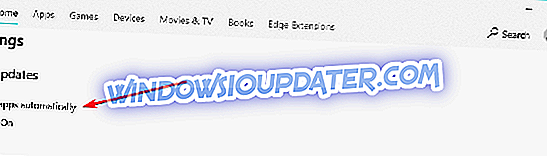
- Nyalakan ulang sistem operasi Anda setelah selesai.
3. Sinkronkan lisensi Anda
- Dari layar Mulai Windows 8.1 klik kiri atau ketuk ikon "Store".
- Gerakkan kursor mouse ke sisi kanan bawah layar.
- Dari menu yang muncul klik kiri atau ketuk pada fitur "Pengaturan".
- Klik kiri atau ketuk pada fitur "> Pembaruan aplikasi".
- Klik kiri atau ketuk pada fitur "Lisensi sinkronisasi".
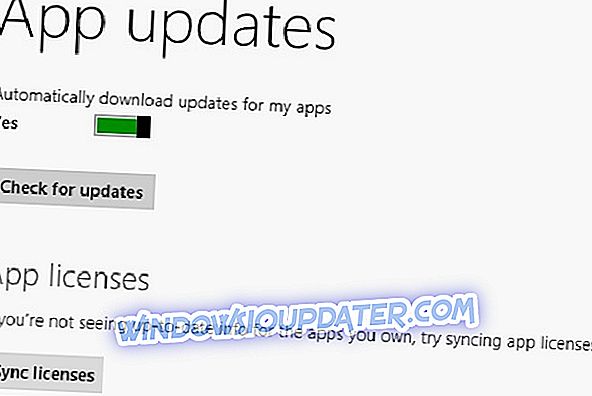
- Sekarang tutup jendela dan klik kanan atau tekan terus pada aplikasi "Mail" di layar Mulai.
- Dari sub menu klik kiri atau ketuk pada fitur "Uninstall".
- Klik kiri atau ketuk lagi pada tombol "Copot".
- Setelah Anda selesai menghapus instalasi aplikasi klik kiri atau ketuk ikon "Store" yang disajikan di jendela Start.
- Di jendela Toko klik kiri atau ketuk opsi "Akun".
- Sekarang temukan dan klik kiri atau ketuk opsi "Aplikasi saya".
- Klik kanan atau tekan terus pada aplikasi Mail dan kemudian pilih untuk menginstalnya.
- Nyalakan ulang sistem operasi setelah aplikasi Mail diinstal.
- Periksa lagi untuk melihat apakah aplikasi berfungsi.
4. Jalankan pemindaian SFC
- Sementara pada layar Mulai Windows 8.1 Anda mulai menulis yang berikut ini: "Command Prompt" tanpa tanda kutip.
- Setelah pencarian selesai klik kanan atau tekan terus pada ikon "Command Prompt".
- dari menu yang muncul klik kiri atau ketuk pada fitur "Run as Administrator".
Catatan: jika Anda diminta oleh jendela kontrol akun pengguna> Anda harus klik kiri atau ketuk tombol "Ya" untuk melanjutkan.
- Sekarang Anda harus memiliki jendela Command prompt dengan hak administratif di depan Anda.
- Tulis di jendela command prompt berikut ini: " sfc / scannow " tanpa tanda kutip.
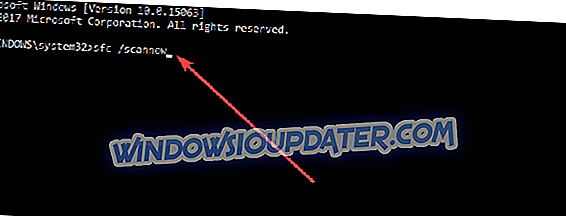
- Tekan tombol Enter pada keyboard.
- Biarkan pemeriksa file sistem menyelesaikan proses.
- Ketika pemeriksaan selesai tuliskan di prompt perintah: "Keluar" tanpa tanda kutip.
- Tekan tombol Enter pada keyboard>.
- Mulai ulang sistem operasi Windows 8.1 Anda.
- Periksa lagi untuk melihat apakah Anda M> menggeser> semua aplikasi berfungsi dengan baik.
5. Ubah pengaturan lokalisasi Anda
Beberapa pengguna berhasil memperbaiki masalah aplikasi Windows 10 Mail mereka dengan mengubah pengaturan lokalisasi mereka. Inilah cara Anda dapat mengubah pengaturan lokalisasi:
- Buka panel kontrol> Pilih Wilayah .

- Buka panel kontrol> Pilih Wilayah .


- Buka tab Administratif > Ubah lokal sistem ...
- Pilih negara Anda dari menu lokal sistem saat ini > tekan OK> Terapkan.
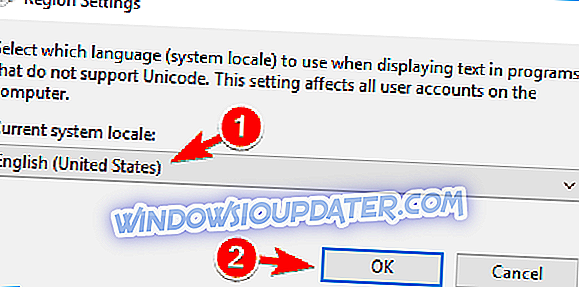
Anda selesai, jika Anda dengan hati-hati mengikuti langkah-langkah di atas aplikasi Mail Anda akan mulai bekerja lagi di Windows 10, Windows 8.1 masing-masing.
6. Gunakan klien email yang berbeda
Namun, Anda mungkin mempertimbangkan untuk beralih ke klien email khusus. Dalam hal ini, kami sarankan Anda untuk memeriksa ulasan Mailbird kami, perangkat lunak kualitas / harga terbaik saat ini di pasar. Tentu saja, ini bukan satu-satunya klien email yang dapat Anda gunakan di komputer Windows Anda. Untuk informasi lebih lanjut tentang klien email terbaik untuk digunakan, lihat panduan ini.>
Jika Mail masih tidak berfungsi, Anda juga dapat melihat panduan pemecahan masalah ini untuk solusi tambahan.
Jika Anda memiliki pertanyaan lain mengenai artikel ini, Anda selalu dapat menulis di bagian komentar di halaman di bawah ini dan kami akan membantu Anda lebih lanjut.